こんにちはDiGです。
Shutterstockは、トップクラスの販売数が期待できるストックフォトサービスです。
ですが、イラストに関して言うと、審査でのNG率が他のストックフォトサービスよりも少々高い印象です。
その原因としては、日本語に完全非対応だったり、その他諸々、他のサービスとは異なる注意ポイントがあるためです。
また、今年(2019年)の5月からベクターのアップロード方式が変わったため、デザイン制作時に気を付けなくてはいけないポイントが増えました。
今回は、Shutterstockにイラストを投稿する際に気を付けるべきポイントを、デザイン制作時に絞って解説していきます。
この記事は以下のような方にお勧めの記事となっています。
- これからShutterstockにイラストを投稿してみたい人
- Shutterstockで審査NGを食らうことが多い人
※ どのストックフォトでも求められるような基本的な注意ポイント( 例/ 文字のアウトラインを取る etc. )に関しては割愛します。
※あくまでもShutterstock対応向けの注意ポイントとなりますが、他の主なストックフォトサービスにも問題なくアップできる方式でご紹介しています。
イラスト制作時の主な注意ポイントは以下の4つ

Shutterstock用イラスト制作時の注意ポイントを先にまとめると以下の通りです。
- イラストのサイズを4 MP(ミリオンピクセル)以上にする
- アートボードからはみ出さない
- 制作時のカラーモードはRGBで
- 保存時の設定に注意
上記は、新アップロード方式以前から必須だった項目もありますが、大部分は新アップロード方式から派生するNGに対応するための注意ポイントとなります。
アップロード方式の変更とそれに伴う新たな問題
方式が変わってから、以前の制作方法で作成したEPS(ベクター)が、何度か「色の不一致」という理由で、審査NGを食らいました。
以前にはなかったNG理由ですので、今回のアップロード方式変更に伴い新たに生じたNGです。
このNGについて解説してみます。
従来のShutterstockでは、EPS(ベクター)ファイルと、それをJPEGで書き出した画像ファイルと2点を合わせて提出する必要がありました。
実際、今でも多くのストックフォトサービスでは、そのような形式が取られています。
しかし今年5月のアップロード改訂で、JPEG画像が不要になり、EPS(ベクター)ファイルのみをアップロードする形式に変わりました。
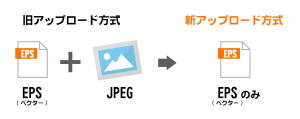
つまり、JPEG画像はShutterstockのシステムで自動生成してくれるようになりました。
一見すると、アップするファイルが減って便利になったように思えますが、これによって新たな問題が生まれることになりました。
EPS(ベクター)とJPE画像の色の不一致問題

今までは、製作者自身が自らのグラフィックソフトで、EPS(ベクター)とJPEG画像を両方用意していたため、2つのファイルのあいだに色の違いは生まれませんでした。
しかし、Shutterstock内のファイル形式変換プログラムによるJPEG生成が行われるようになったことで、色の変換はShutterstockが用意したICCプロファイルに沿って行われるようになりました。
ICCプロファイルとは?
異なる色再現特性を持つ各デバイス間で、色表示を合わせるために使われる、色を変換するためのテーブルが記述されたファイルのこと。
私も本職エンジニアなのでImagemagickなど、プログラム上で画像を操作するソフトウェアをよく使いますが、本当に驚くほど色が変わってしまうことがあります。

Shutterstockが、Imagemagickを使っているのかはさておき、様々な環境下で作られたベクターをすべて忠実にシステムで色変換するのは、かなり至難の業なのは事実です。
(そういったことはShutterstockでも事前にわかっていたこととは思いますけどね。。苦笑)
JPEG自動生成に伴い増えたもう一つの手間
合わせて、このシステム変更によりEPS(ベクター)制作時にデザインサイズの調整が必要になりました。
今まではJPEG画像のみサイズ要件があり、EPS(ベクター)ファイルに関しては、サイズが小さくてもNGを食らうことはありませんでした。
拡大しても劣化がないことが、ベクターのメリットでもあるので、それはある意味当たり前のことだったのですが、今回のシステム変更により、EPS(ベクター)にもサイズ要件(4MP以上)が加わりました。
4MPということなので、デザインのサイズを最低でも2000x2000 pixel 以上(もしくはそれに相当するサイズ)にしてから保存する必要があります。
▼追記
Shutterstock向けサイズチェックに使えるイラストレータースクリプトを作成しました。
以下のページからダウンロード可能です。
そうすると当然ですがEPS(ベクター)のファイル容量は大きくなります。
私のようにEPS(ベクター)を他のストックフォトでも共通して使っている者にとっては、他のストックフォトでのアップロードに時間がかかるようになってしまいました。
実際、Shutterstock内のユーザーフォーラムでは、この新アップロード方式に対する不満が殺到しているようです。
Shutterstockは業界のトップランナーを自称しているようなので苦笑、他のストックフォトに先んじて、こういった改革を進めたいという想いがあるのだと思います。
いずれ他のストックフォトが追従して、これが標準形式になってくるのかもしれません。
(実際 Adobestockでは、従来の2ファイル方式とベクター単体方式、両方に対応しています)
ですが現時点では、正直不便を感じてしまいますね。
とはいえユーザーとしてはこれに対応していくしかないのが現状です。
ではでは。
(追記)
Shutterstockについての徹底解説や、作品審査の際の秘伝ノウハウなどをまとめました。
↓こちらも合わせてご覧ください。
お時間ありましたら、他の記事も読んでみて頂けると嬉しいです。





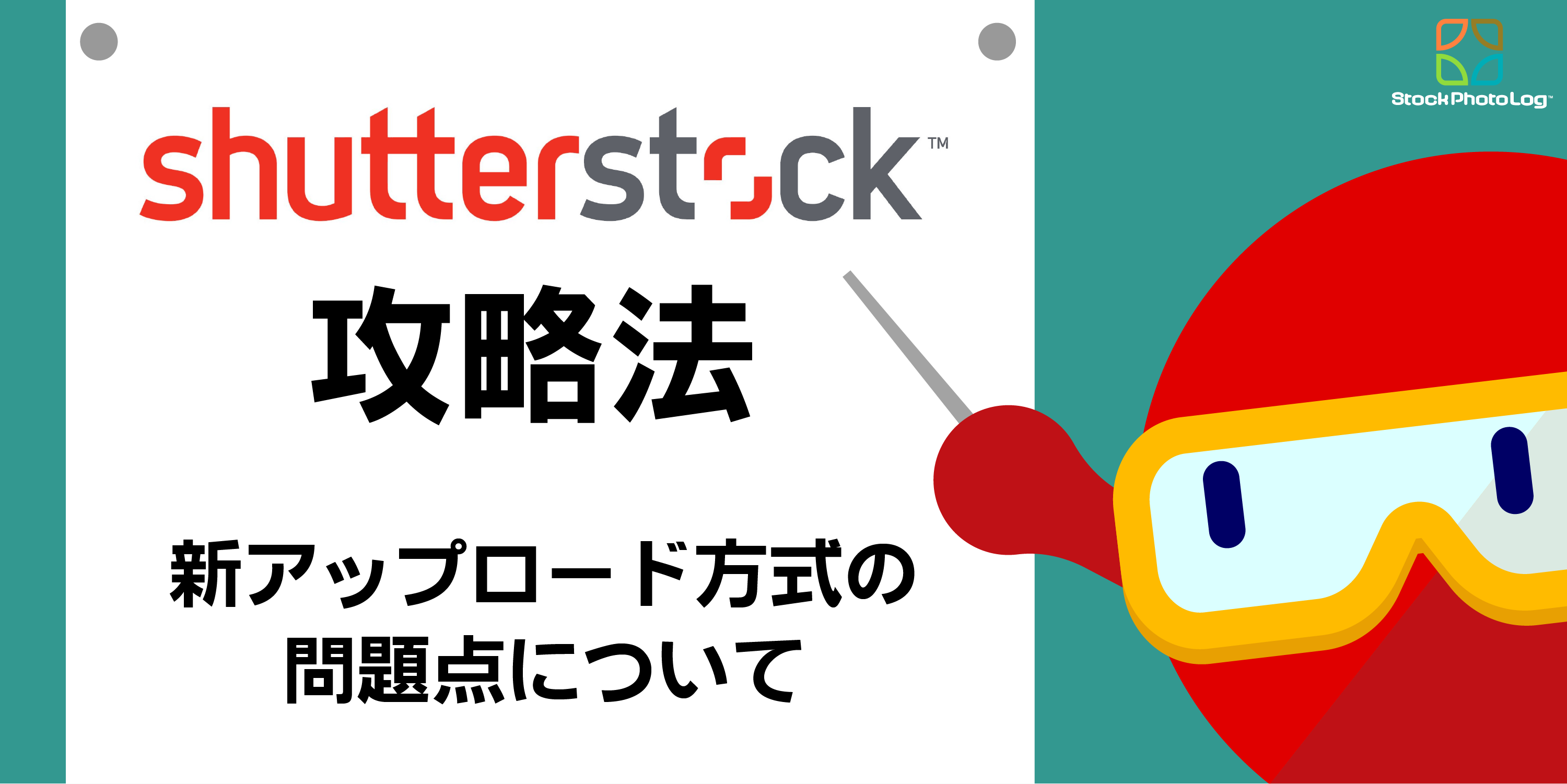
![[Illustratorスクリプト無料配布] Shutterstock投稿用epsファイルサイズをチェックするツール](https://stockillust.com/wps/wp-content/uploads/2019/08/banner3-700x350.jpg)
![[徹底解説] Shutterstock ( シャッターストック )のノウハウ完全まとめ / 一番売れるストックフォト](https://stockillust.com/wps/wp-content/uploads/2020/04/1149c3ca3a4019a6549439afcbb36946-700x350.png)